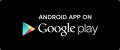Hal ini diperlukan apabila Anda ingin mengarahkan alamat website atau URL ke alamat URL lainnya dengan otomatis.
Untuk tutorial lainnya yang telah dibuat terdahulu seputar Web Hosting dapat Anda simak di sini
Sekarang, silakan login terlebih dahulu ke akun cPanel Anda.
Lalu cari bagian Domains dan pilih Redirects seperti gambar di bawah :
Setelahnya, Anda akan memasuki halaman Redirect seperti gambar di bawah. Di halaman ini Anda dapat melakukan pengaturan pada domain yang akan diarahkan.
Pilih Type yang ingin Anda gunakan untuk redirect, apakah tetap atau permanen.
Permanent (301) ini berarti bahwa status redirect website Anda adalah untuk melakukan perubahan url atau website Anda selamanya, dan url domain yang lama tidak akan digunakan lagi.
Temporary (302) ini berarti bahwa redirect hanya bersifat sementara saja, dan tidak menutup kemungkinan bahwa ke depannya akan Anda ganti seperti sedia kala.
Lalu silakan Anda memilih nama domain yang ingin dilakukan redirect pada dropdown yang ditandai dengan lingkaran warna merah seperti gambar ini :
Dalam contoh kasus Satelitweb ini, domain yang tadinya namadomain.com/hubungi.html akan diubah secara permanen ke http://namadomain.com/kontak.html seperti gambar di bawah :
Redirects to : silakan Anda masukan url tujuan
Kemudian klik Add
Berhasil, redirect berhasil Anda buat. Sekarang, apabila pengunjung mengakses hubungi.html maka akan diarahkan ke kontak.html secara otomatis.
Klik Go Back, maka Anda akan kembali ke halaman sebelumnya.
Anda dapat melihat redirect terakhir yang telah Anda buat di halaman ini. Anda juga dapat menghapus redirect dengan klik icon X pada Remove:
Konfirmasikan dengan klik Remove Redirect seperti di gambar bawah :
Redirect berhasil dihapus.
Demikian tutorial cara setting redirect domain di cPanel dan bagaimana cara menghapus redirect yang penting untuk Anda ketahui sebagai pengguna cPanel hosting untuk mengarahkan URL atau alamat website ke link website lain.
Selamat mencoba, semoga dapat menjadi manfaat untuk Anda serta terima kasih banyak! : )
Ingin lebih jelas?
Tonton Video Tutorial Cara Backup dan Restore WordPress Full di cPanel
Video dari Satelitweb untuk lebih memudahkan Anda memahaminya